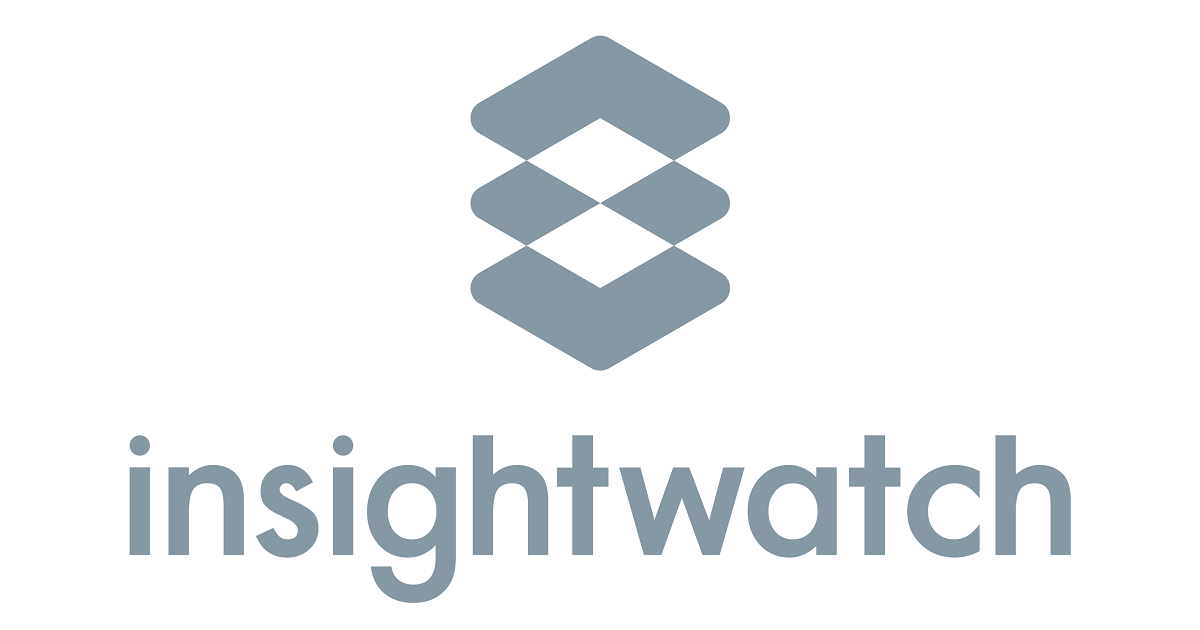
insightwatchのチェック結果をSlackへ通知できるようになった!
この記事は公開されてから1年以上経過しています。情報が古い可能性がありますので、ご注意ください。
こんにちは。insightwatchチームの芳賀です。 梅雨入りして寒暖の差がある日が続いていますね。雨のおかげで、我が家の家庭菜園では食べごろなキュウリがなり始めました。
さて、insightwatchアップデートのお知らせです。
Slackへ通知できるようになりました
いままで通知設定でチェック実行した結果をメールで受け取ることができていました。 メールと同じようにSlackでもチェックした結果を受け取ることができます。 また、以前のリリースされた外部連携機能と組み合わせると、定期的にチェックを実行してチェック結果をチームが見れるSlackチャンネルへ投稿する事も可能になります。

設定の手順について
Slackへ通知するには、以下の準備と操作が必要です。
- Slackにて通知を受けるためのWebhook URLを発行する必要があります。
- 発行されたWebhook URLをinsightwatchのSlack通知設定へ登録します。
SlackでWebhook URLを発行する
Slackで通知を受けるためにSlackアプリの「Incoming Webhook」を利用します。 Webhook URLは、以下の方法で発行取得してください。
- Slack Appディレクトリで「Incoming Webhook」を検索し、開いてください。

-
「Incoming Webhook」の画面で「設定の追加」をクリックしてください。
-
Webhookでメッセージを投稿するチャンネルを選択して、「Incoming Webhookインテグレーションの追加」をクリックしてください。

-
Webhook URLが発行されます。

insightwatchでSlack通知設定をおこなう
Slackアプリ「Incoming Webhook」で発行されたWebhook URLをinsightwatchへ設定します。
- メニューから「通知設定」をクリックし、新たに増えたタブ「Slack通知設定」を開いてください

-
Slack通知を設定したい組織を選択し、Webhook URLテキストボックスへIncoming Webhookで発行されたURLを入力してください。
- 入力したURLを「テスト送信」で確認する事もできます。
- Slackで通知された時にメンションを付けたり、補足メッセージを送りたい場合には、Mentions欄へ入力する事で一緒にメッセージする事ができます。
- 最後に「通知設定」で設定を保存してください。

チェック実行し、完了した時にSlackへ通知が届いている事を確認してください。

外部連携機能とは?
v2.8のアップデートで外部連携機能という、チェック実行を外部からおこなえるWebhook URLを発行する機能がリリースされています。
発行したURLへPOSTリクエストを投げるだけでチェックが実行できます。 そのため、お手持ちのスケジューラーと組み合わせると定期的にチェックを実行する事が可能になります。
詳しくは、こちらの記事をご覧ください。 定期的にAWS環境のセキュリティチェックをしよう -insightwatch v2.8 リリースのお知らせ-
さいごに
insightwatchではユーザーのAWSアカウントがセキュアに保たれる一助になればと思い、開発を続けております。 ご利用いただいているユーザー様にはより便利な機能を提供しつつ、まだ、お使いではない方にはご利用いただけるよう魅力的な機能をリリースしていきたいと思います。
今後ともどうぞよろしくお願いいたします。










